Brug Diskværktøj til at klone en Mac-drev
Diskværktøj har altid været i stand til at skabe kloner, selvom appen refererer til processen som Gendan, som ved gendannelse af data fra et kildedrev til et måldrev. Gendannelsesfunktionen er ikke kun til drev. Det fungerer med næsten enhver lagerenhed, som du kan montere på din Mac, inklusive diskbilleder, harddiske, SSD'er, og USB-flashdrev.
Selvom det stadig er muligt at oprette en nøjagtig kopi (en klon) af ethvert drev, der er tilsluttet direkte til din Mac, ændres det to Disk Utility har oprettet ekstra trin, når du bruger Disk Utilitys gendannelsesfunktion til at klone din opstart køre.
Men lad ikke ideen om ekstra trin komme i vejen, processen er stadig ret enkel, og de tilføjede trin hjælper faktisk med at sikre en mere nøjagtig klon af startdrevet.
Instruktionerne i denne artikel gælder for enheder, der kører macOS 10.11 (El Capitan) og nyere.
Sådan fungerer gendannelse
Gendan-funktionen i Diskværktøj bruger en blokkopifunktion, der kan fremskynde kopieringsprocessen. Den laver også en næsten nøjagtig kopi af kildeenheden. Hvad "næsten nøjagtig" betyder, er, at en blokkopi flytter alt i en datablok fra den ene enhed til den anden. Resultaterne er næsten en nøjagtig kopi af originalen. En filkopi kopierer datafilen for fil. Selvom oplysningerne forbliver de samme, vil placeringen af filen på kilde- og destinationsenhederne sandsynligvis være anderledes.
Det er hurtigere at bruge en blokkopi, men det har nogle begrænsninger, der påvirker, hvornår det kan bruges, de vigtigste at kopiering blok for blok kræver, at både kilde- og destinationsenhederne først afmonteres fra din Mac. Dette sikrer, at blokdata ikke ændres under kopieringsprocessen. Bare rolig; du behøver ikke at foretage afmonteringen. Diskværktøjets gendannelsesfunktion tager sig af det for dig. Men det betyder, at hverken kilden eller destinationen kan være i brug, når du bruger gendannelsesfunktionerne.
Sådan gendannes en ikke-start-diskenhed
Du kan ikke bruge gendannelsesfunktionen på det aktuelle startdrev eller et drev, der har filer i brug. Hvis du har brug for at klone dit startdrev, kan du gøre brug af enten din Mac's Recovery HD-volumen eller ethvert drev, der har en bootbar kopi af OS X installeret.
-
Start Diskværktøj, som findes på /Applications/Utilities.

-
Diskværktøj-appen åbnes og viser et enkelt vindue opdelt i tre rum: en værktøjslinje, en sidebjælke, der viser aktuelt monterede drev og enheder, og en inforude, der viser information om den aktuelt valgte enhed i sidebjælke.
Hvis appen Diskværktøj ser anderledes ud end denne beskrivelse, bruger du muligvis en ældre version af Mac OS. Du kan finde instruktioner til kloning af et drev ved hjælp af en tidligere version af Diskværktøj.

I sidebjælken skal du vælge den diskenhed, som du vil kopiere/klone data til. Den lydstyrke, du vælger, vil være destinationsdrevet for gendannelsesoperationen.
-
Vælg Gendan fra Diskværktøjs Rediger-menu.

Et ark vil rulle ned, der beder dig vælge fra en rullemenu den kildeenhed, der skal bruges til gendannelsesprocessen. Arket vil også advare dig om, at det volumen, du valgte som destination, vil blive slettet, og dets data vil blive erstattet med data fra kildevolumenet.
-
Brug rullemenuen ud for teksten "Gendan fra" til at vælge en kildelydstyrke, og klik derefter på knappen Gendan.
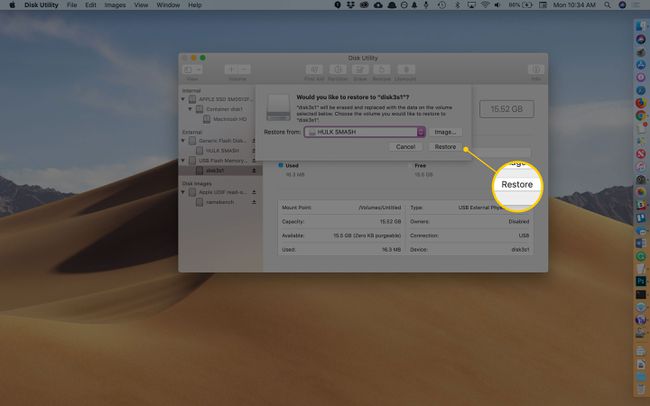
-
Gendannelsesprocessen begynder. Et nyt rullemenu viser en statuslinje, der angiver, hvor langt i gendannelsesprocessen du er. Du kan også se detaljerede oplysninger ved at klikke på trekanten Vis detaljer.

Når gendannelsesprocessen er fuldført, bliver knappen Udført i rullemenuen tilgængelig. Klik på Udført for at lukke arket Gendan.
Gendan ved hjælp af et startdrev
Når du bruger funktionen Gendan, skal både destinationen og kilden kunne afmonteres. Dit startdrev kan ikke være aktivt, hvis du vil gendanne det. I stedet kan du starte din Mac fra en anden diskenhed, der indeholder en bootbar version af Mac OS. Den, du bruger, kan være en hvilken som helst diskenhed, der er tilsluttet din Mac, inklusive et USB-flashdrev, en ekstern, eller Recovery HD-lydstyrken.
En komplet trin-for-trin guide er tilgængelig i Brug Recovery HD-volumen til at geninstallere OS X eller fejlfinde Mac-problemer.
Hvorfor bruge Diskværktøjs gendannelsesfunktion?
Diskværktøj er gratis og inkluderet i hver kopi af Mac OS. Og mens de forskellige kloningsapps har mange flere funktioner, hvis du ikke har adgang til tredjepartsapps, vil brugen af Diskværktøj skabe en perfekt brugbar klon, selvom det kan kræve et par trin mere og mangler nogle gode funktioner, såsom automatisering og planlægning.
